jQuery 4 선택기 사용법 및 예
이 글은 jQuery의 4가지 선택자 사용 방법과 예제를 요약한 것입니다. 매우 간단하고 실용적이어서 jQuery를 배우는 모든 사람에게 도움이 되기를 바랍니다.
jQuery 요소 선택기
jQuery는 CSS 선택기를 사용하여 HTML 요소를 선택합니다.
$("p")는
요소를 선택합니다.
$("p.intro")는 class="intro"가 있는 모든
요소를 선택합니다.
$("p#demo")는 id="demo"인 모든
요소를 선택합니다.
샘플 코드:
jquery 부분
$(document).ready(function(){//页面加载完成后执行
tagName();
// idName();
// className();
});
function tagName(){
$('p').addClass('heighlight');
}
function idName(){
$('#p').addClass('heighlight2');
}
function className(){
$('p.pClass').addClass('heighlight2');
}html 부분
<!DOCTYPE html> <html> <head> <meta charset="utf-8" /> <script type="text/javascript" src="js/jquery.js" ></script> <script type="text/javascript" src="js/select.js" ></script> <link rel="stylesheet" href="css/select.css" /> </head> <body> <p id="p"> <p>this is my name!!</p> <p class="pClass">class is import!</p> <a href="#">you cai!!</a> </p> </body> </html>
css 부분
.heighlight {
background-color: blue;
}
.heighlight2 {
background-color: red;
}
.alt{
background-color:#ccc;
}jQuery 속성 선택기
Query는 XPath 표현식을 사용하여 요소를 선택합니다. 주어진 속성.
$("[href]") href 속성이 있는 모든 요소를 선택합니다.
$("[href='#']") href 값이 "#"인 모든 요소를 선택합니다.
$("[href!='#']") href 값이 "#"과 같지 않은 모든 요소를 선택합니다.
$("[href$='.jpg']") href 값이 ".jpg"로 끝나는 모든 요소를 선택합니다.
jquery 부분, 그 외 부분은 위와 동일합니다.
$(document).ready(function(){
attribute();
});
function attribute(){
$('[href="#"]').addClass('heighlight');
}jQuery CSS 선택기
.addClass() 또는 .css()
$(document).ready(function(){
cssName();
});
function cssName(){
$('p').css("background-color","pink");
}jQuery 사용자 정의 선택기
$(document).ready(function(){
custom();
});
function custom(){
$('tr:odd').addClass('alt');
}테이블
| Selector | Instance | Select |
|---|---|---|
| * | $("*") | 모든 요소 |
| #id | $("#성") | id= 요소 "성" |
| .class | $(".intro") | class="intro" |
| element | $("p") | 모든 요소 |
| .class.class | $(".intro.demo") | class="intro" 및 class="demo"가 포함된 모든 요소 |
| :first | $("p:first") | 첫 번째 요소 |
| :last | $("p:last") | 마지막 요소 |
| :even | $("tr:even") | 모든 짝수 |
| :odd | $("tr:odd") | 모든 홀수 |
| :eq(index) | $("ul li:eq(3)") | 목록의 네 번째 요소(색인은 0부터 시작) |
| : gt(no) | $("ul li:gt(3)") | 색인이 3 |
| :lt(no) | $("ul li:lt ( 3)") | 인덱스가 3보다 작은 요소 목록 |
| :not(selector) | $("input:not(:empty)") | 비어 있지 않은 모든 입력 요소 |
| :header | $( ":header") | 모든 헤더 요소 - |
| :animated | 모든 애니메이션 요소 | |
| :contains(text) | $(":contains('W3School')") | 지정된 문자열의 모든 요소를 포함합니다 |
| :비어 있음 | $( ":empty") | 하위(요소) 노드가 없는 모든 요소 |
| :hidden | $("p:hidden") | 모든 숨겨진 요소 |
| :visible | $("table:visible") | 보이는 모든 테이블 |
| s1,s2,s3 | $("th,td,.intro") | 선택 항목이 일치하는 모든 요소 |
| [attribute] | $("[href]") | href 속성이 있는 모든 요소 |
| [attribute=value] | $("[href='#' ]" ) | href 속성 값이 "#" |
| [attribute!=value] | $("[href!='#']") | 모든 href 속성 요소와 동일한 모든 요소 해당 값이 "#" |
| [attribute$=value] | $("[href$='.jpg']") | 모든 href 속성의 값에는 ". jpg" 요소가 마지막에 |
| :input | $(":input") | 모든 요소 |
| :text | $(":text") | 모든 유형=" text"의 요소 |
| :password | $(":password") | 모든 type="password"의 요소 |
| :radio | $(":radio") | type="radio"의 모든 요소 |
| :checkbox | $(":checkbox") | 모든 유형="checkbox" 요소 |
| :submit | $(":submit") | type="submit"의 모든 요소 |
| :reset | $(":reset" ) | type="reset"의 모든 요소 |
| :button | $(":button") | type="button"의 모든 요소 |
| :image | $(":image") | 모든 유형="image" 요소 |
| :file | $(":file") | type="file"의 모든 요소 |
| :enabled | $(":enabled") | 활성화된 모든 입력 요소 |
| :disabled | $(":disabled") | 비활성화된 모든 입력 요소 |
| :selected | $( ":selected") | 선택한 모든 입력 요소 |
| :checked | $(":checked") | 선택한 모든 입력 요소 |
위 내용은 jQuery 4 선택기 사용법 및 예의 상세 내용입니다. 자세한 내용은 PHP 중국어 웹사이트의 기타 관련 기사를 참조하세요!

핫 AI 도구

Undresser.AI Undress
사실적인 누드 사진을 만들기 위한 AI 기반 앱

AI Clothes Remover
사진에서 옷을 제거하는 온라인 AI 도구입니다.

Undress AI Tool
무료로 이미지를 벗다

Clothoff.io
AI 옷 제거제

AI Hentai Generator
AI Hentai를 무료로 생성하십시오.

인기 기사

뜨거운 도구

메모장++7.3.1
사용하기 쉬운 무료 코드 편집기

SublimeText3 중국어 버전
중국어 버전, 사용하기 매우 쉽습니다.

스튜디오 13.0.1 보내기
강력한 PHP 통합 개발 환경

드림위버 CS6
시각적 웹 개발 도구

SublimeText3 Mac 버전
신 수준의 코드 편집 소프트웨어(SublimeText3)

뜨거운 주제
 7433
7433
 15
15
 1359
1359
 52
52
 76
76
 11
11
 29
29
 19
19
 크리스탈디스크마크란 어떤 소프트웨어인가요? -크리스탈디스크마크는 어떻게 사용하나요?
Mar 18, 2024 pm 02:58 PM
크리스탈디스크마크란 어떤 소프트웨어인가요? -크리스탈디스크마크는 어떻게 사용하나요?
Mar 18, 2024 pm 02:58 PM
CrystalDiskMark는 순차 및 무작위 읽기/쓰기 속도를 빠르게 측정하는 하드 드라이브용 소형 HDD 벤치마크 도구입니다. 다음으로 편집자님에게 CrystalDiskMark 소개와 crystaldiskmark 사용법을 소개하겠습니다~ 1. CrystalDiskMark 소개 CrystalDiskMark는 기계식 하드 드라이브와 솔리드 스테이트 드라이브(SSD)의 읽기 및 쓰기 속도와 성능을 평가하는 데 널리 사용되는 디스크 성능 테스트 도구입니다. ). 무작위 I/O 성능. 무료 Windows 응용 프로그램이며 사용자 친화적인 인터페이스와 다양한 테스트 모드를 제공하여 하드 드라이브 성능의 다양한 측면을 평가하고 하드웨어 검토에 널리 사용됩니다.
 foobar2000을 어떻게 다운로드하나요? - foobar2000 사용법
Mar 18, 2024 am 10:58 AM
foobar2000을 어떻게 다운로드하나요? - foobar2000 사용법
Mar 18, 2024 am 10:58 AM
foobar2000은 언제든지 음악 리소스를 들을 수 있는 소프트웨어입니다. 모든 종류의 음악을 무손실 음질로 제공합니다. 음악 플레이어의 향상된 버전을 사용하면 더욱 포괄적이고 편안한 음악 경험을 얻을 수 있습니다. 컴퓨터에서 고급 오디오를 재생합니다. 이 장치는 보다 편리하고 효율적인 음악 재생 경험을 제공합니다. 인터페이스 디자인은 단순하고 명확하며 사용하기 쉽습니다. 또한 다양한 스킨과 테마를 지원하고, 자신의 선호도에 따라 설정을 개인화하며, 다양한 오디오 형식의 재생을 지원하는 전용 음악 플레이어를 생성합니다. 또한 볼륨을 조정하는 오디오 게인 기능도 지원합니다. 과도한 볼륨으로 인한 청력 손상을 방지하려면 자신의 청력 상태에 따라 조정하십시오. 다음엔 내가 도와줄게
 Baidu Netdisk 앱 사용 방법
Mar 27, 2024 pm 06:46 PM
Baidu Netdisk 앱 사용 방법
Mar 27, 2024 pm 06:46 PM
오늘날 클라우드 스토리지는 우리의 일상 생활과 업무에 없어서는 안 될 부분이 되었습니다. 중국 최고의 클라우드 스토리지 서비스 중 하나인 Baidu Netdisk는 강력한 스토리지 기능, 효율적인 전송 속도 및 편리한 운영 경험으로 많은 사용자의 호감을 얻었습니다. 중요한 파일을 백업하고, 정보를 공유하고, 온라인으로 비디오를 시청하고, 음악을 듣고 싶은 경우 Baidu Cloud Disk는 귀하의 요구를 충족할 수 있습니다. 그러나 많은 사용자가 Baidu Netdisk 앱의 구체적인 사용 방법을 이해하지 못할 수 있으므로 이 튜토리얼에서는 Baidu Netdisk 앱 사용 방법을 자세히 소개합니다. Baidu 클라우드 네트워크 디스크 사용 방법: 1. 설치 먼저 Baidu Cloud 소프트웨어를 다운로드하고 설치할 때 사용자 정의 설치 옵션을 선택하십시오.
 NetEase 메일박스 마스터를 사용하는 방법
Mar 27, 2024 pm 05:32 PM
NetEase 메일박스 마스터를 사용하는 방법
Mar 27, 2024 pm 05:32 PM
NetEase Mailbox는 중국 네티즌들이 널리 사용하는 이메일 주소로, 안정적이고 효율적인 서비스로 항상 사용자들의 신뢰를 얻어 왔습니다. NetEase Mailbox Master는 휴대폰 사용자를 위해 특별히 제작된 이메일 소프트웨어로 이메일 보내기 및 받기 프로세스를 크게 단순화하고 이메일 처리를 더욱 편리하게 만듭니다. 따라서 NetEase Mailbox Master를 사용하는 방법과 그 기능이 무엇인지 아래에서 이 사이트의 편집자가 자세한 소개를 제공하여 도움을 드릴 것입니다! 먼저, 모바일 앱스토어에서 NetEase Mailbox Master 앱을 검색하여 다운로드하실 수 있습니다. App Store 또는 Baidu Mobile Assistant에서 "NetEase Mailbox Master"를 검색한 후 안내에 따라 설치하세요. 다운로드 및 설치가 완료되면 NetEase 이메일 계정을 열고 로그인합니다. 로그인 인터페이스는 아래와 같습니다.
 BTCC 튜토리얼: BTCC 교환에서 MetaMask 지갑을 바인딩하고 사용하는 방법은 무엇입니까?
Apr 26, 2024 am 09:40 AM
BTCC 튜토리얼: BTCC 교환에서 MetaMask 지갑을 바인딩하고 사용하는 방법은 무엇입니까?
Apr 26, 2024 am 09:40 AM
MetaMask(중국어로 Little Fox Wallet이라고도 함)는 무료이며 호평을 받는 암호화 지갑 소프트웨어입니다. 현재 BTCC는 MetaMask 지갑에 대한 바인딩을 지원합니다. 바인딩 후 MetaMask 지갑을 사용하여 빠르게 로그인하고 가치를 저장하고 코인을 구매할 수 있으며 첫 바인딩에는 20 USDT 평가판 보너스도 받을 수 있습니다. BTCCMetaMask 지갑 튜토리얼에서는 MetaMask 등록 및 사용 방법, BTCC에서 Little Fox 지갑을 바인딩하고 사용하는 방법을 자세히 소개합니다. MetaMask 지갑이란 무엇입니까? 3천만 명 이상의 사용자를 보유한 MetaMask Little Fox Wallet은 오늘날 가장 인기 있는 암호화폐 지갑 중 하나입니다. 무료로 사용할 수 있으며 확장으로 네트워크에 설치할 수 있습니다.
 iOS 17.4 '도난 기기 보호'의 새로운 고급 기능을 사용하는 방법을 가르쳐주세요.
Mar 10, 2024 pm 04:34 PM
iOS 17.4 '도난 기기 보호'의 새로운 고급 기능을 사용하는 방법을 가르쳐주세요.
Mar 10, 2024 pm 04:34 PM
Apple은 화요일에 iOS 17.4 업데이트를 출시하여 iPhone에 수많은 새로운 기능과 수정 사항을 추가했습니다. 업데이트에는 새로운 이모티콘이 포함되어 있으며 EU 사용자는 다른 앱 스토어에서도 해당 이모티콘을 다운로드할 수 있습니다. 또한, 업데이트는 iPhone 보안 제어를 강화하고 사용자에게 더 많은 선택권과 보호 기능을 제공하기 위해 더 많은 "도난당한 장치 보호" 설정 옵션을 도입합니다. "iOS17.3에서는 최초로 '도난 기기 보호' 기능을 도입해 사용자의 민감한 정보에 대한 보안을 강화했습니다. 사용자가 집이나 기타 친숙한 장소를 떠나 있을 때 이 기능을 사용하려면 먼저 생체 정보를 입력해야 합니다. Apple ID 암호 변경, 도난 기기 보호 끄기 등 특정 데이터에 접근하고 변경하려면 정보를 다시 입력해야 합니다.
 Go 언어 들여쓰기 사양 및 예
Mar 22, 2024 pm 09:33 PM
Go 언어 들여쓰기 사양 및 예
Mar 22, 2024 pm 09:33 PM
Go 언어의 들여쓰기 사양 및 예 Go 언어는 간결하고 명확한 구문으로 알려져 있으며, 들여쓰기 사양은 코드의 가독성과 아름다움에 중요한 역할을 합니다. 이번 글에서는 Go 언어의 들여쓰기 사양을 소개하고, 구체적인 코드 예시를 통해 자세히 설명하겠습니다. 들여쓰기 사양 Go 언어에서는 들여쓰기에 공백 대신 탭이 사용됩니다. 각 들여쓰기 수준은 하나의 탭이며 일반적으로 4칸의 너비로 설정됩니다. 이러한 사양은 코딩 스타일을 통합하고 팀이 함께 작업하여 컴파일할 수 있도록 합니다.
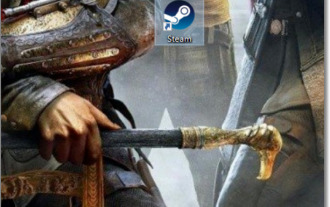 리틀블랙박스 시디키 사용법
Mar 12, 2024 pm 07:34 PM
리틀블랙박스 시디키 사용법
Mar 12, 2024 pm 07:34 PM
리틀블랙박스 CD키 사용법 간단히 말하면, 리틀블랙박스에서 스팀 플랫폼의 게임을 직접 구매할 수 있으며, 구매 성공 후 CDK 상환 코드를 받게 됩니다. 다음으로 Steam Mall에서 이 교환 코드를 사용하여 해당 게임을 구매하세요. 많은 친구들이 소형 블랙박스 CD키 사용법을 모르실 수도 있습니다. 아래에서 상환 단계를 자세히 설명하겠습니다. 리틀블랙박스 CD키 사용법 1. 먼저 리틀블랙박스 게임 구매 후 받은 CDK 교환코드를 복사하세요. 2. 그런 다음 Steam 플랫폼을 시작하십시오. 3. 왼쪽 상단 메뉴에서 "게임" 옵션을 클릭하세요. 4. 새 메뉴에서 "Steam에서 제품 활성화"를 찾아서 클릭하세요. 5. 팝업 인터페이스에서 바로 다음을 클릭하세요. 6. 소형 블랙박스 구매




